Старкрафт 2 где реплеи
C:\Documents\StarCraft II\Accounts\[number]\[other]\Replays. Здесь каталог Documents может находиться в разном месте, в зависимости от версии Windows.
Windows XP: C:\Documents and Settings\\[User]\My Documents
Windows Vista/Windows 7: C:\Users\\[User]\Documents
Во всех версиях, начиная с Windows XP и более новых, можно просто ввести в Проводнике путь %USERPROFILE%\My Documents\StarCraft II\Accounts (для русских версий %USERPROFILE%\Документы\StarCraft II\Accounts). Как ни странно, кавычки для пути указывать в адресной строке Проводника не надо.
Примечание: на Windows 8 и Windows 10 физически папка документов может находиться в облаке OneDrive (т. е. C:\Users\[User]\OneDrive\Документы).
Новые функции просмотра и продолжения игры с повтора в Heart of the Swarm

Вне зависимости от того, играете вы обычно дома или на подмостках киберспортивной арены на виду у тысяч зрителей, повторы игр в StarCraft II всегда были и будут мощным инструментом, позволяющим вам расти над собой. Эти возможности игры настолько полезны, что мы не перестаем всячески расширять их функционал и как можно чаще вносить в игру улучшения. Говоря словами нашего доброго друга Ника «Tasteless» Плотта, «технологии — двигатель киберспорта». Благодаря Heart of the Swarm мы оснастим этот двигатель новыми возможностями для режима просмотра повторов.
В StarCraft II: Wings of Liberty вы могли просматривать повторы игр лишь в гордом одиночестве. Но теперь, в Heart of the Swarm, вы сможете устраивать совместные просмотры с друзьями.
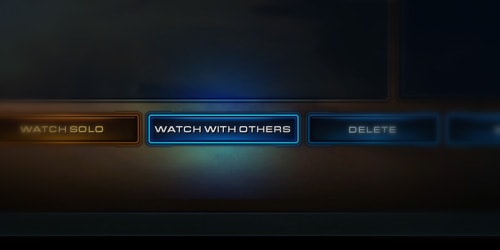
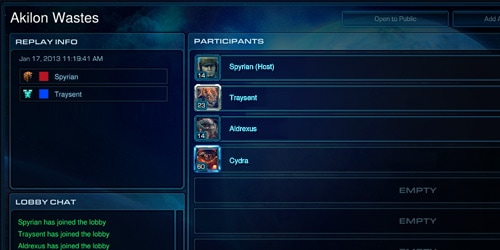
При запуске повтора, показ будет синхронным для всех подключенных игроков, как если бы они смотрели прямую трансляцию матча. Вы сможете общаться с другими зрителями в чате и самостоятельно использовать пользовательский интерфейс наблюдателя. Каждый из зрителей может настроить элементы интерфейса (панель лидеров, панели «войны баз», настройки параметров отображения) на свой вкус.
Игрок-ведущий, пригласивший других зрителей, получает контроль над шкалой времени записи. Ведущий может выбрать любой момент на временной шкале, и все зрители продолжат просмотр именно с этого места. Ведущий также может управлять скоростью воспроизведения повтора.
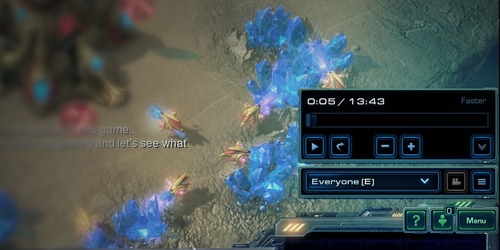
Мы также введем эти функции для экрана результатов, появляющегося после окончания каждой игры. Новая кнопка «Просмотреть повтор» на экране результатов позволит вам воспроизвести повтор только что завершенной игры. Если вы являетесь членом команды, то будет сразу же организован совместный просмотр, и вы с товарищами сможете все вместе посмотреть запись игры.
Теперь вы можете смотреть повторы вместе с друзьями, но это еще не все. Мы решили шагнуть дальше и еще сильнее расширить возможности режима повторов. Мы добавили в игру возможность перейти к любому моменту повтора и продолжить игру самому. Вы с товарищами можете поставить особую временную отметку и определить, каких именно игроков вы хотите заменить. Таким образом, вы сможете коренным образом изменить ход самой игры.
Для новой функции под названием «Возобновить игру» найдется широкое применение. Вы можете разыграть один матч с другом, а затем вернуться к ключевому моменту боя и переиграть его. А если вы решили устроить тренировку вместе с вашим наставником, то он сможет несколько раз провести вас по какому-то важному этапу игры. Таким образом, вы сможете вволю попрактиковаться.
Эта функция даже позволит вам побывать в таких ситуациях, о которых вы раньше только мечтали. Помните ту игру Flash’а с Jaedong’ом? Если у нас с вами найдется файл повтора, то мы сможем выяснить, чем закончился бы бой, если бы Flash вывел осадные танки из-под удара стрекоз Jaedong’а. *
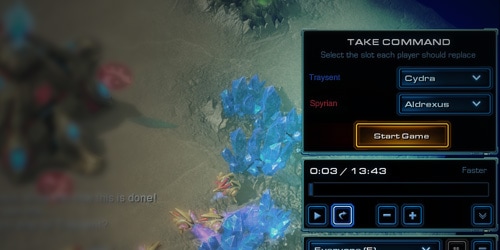
*Данная ситуация приведена исключительно в качестве примера. Ни вы, ни я не способны играть на том же уровне, что Jaedong. Нужно также признать, что количество эффективных щелчков в минуту у Flash’а раз в десять выше моего, или даже в пятнадцать. Но это не значит, что мы не можем попробовать.
Мы обожаем киберспортивные состязания и знаем, что затруднения могут возникнуть в любой момент. Особенно если вы имеете дело с таким сложным процессом, как обеспечение прямой трансляции состязаний на официальном сайте и передача видео множеству пользователей по всему миру. Иногда возникают технические неполадки, обрывается подключение к сети или возникают трудности в месте проведения состязаний. Подобные моменты явно не доставляют удовольствия ни зрителям, ни игрокам.
В Heart of the Swarm мы добавим особые возможности, которые помогут продолжить ход состязания и снова начать игру в любой момент повтора.
Чтобы продолжить матч с определенного времени до того, как возникли технические трудности, игроки должны перейти в режим просмотра повторов, как если бы они собирались включить одну из записей. Но вместо начала просмотра Ведущий должен нажать кнопку «Принять командование». Появится диалоговое окно, в котором ведущий должен указать то время, с которого игроки хотят продолжить бой (см. изображение сверху).
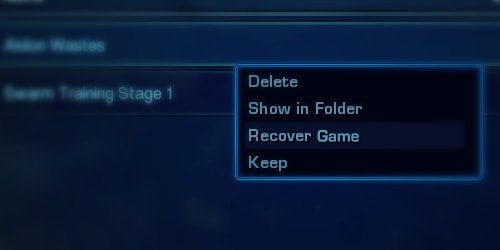
Чтобы было проще выставить временную отметку для продолжения, игра теперь автоматически отслеживает события, которые могли привести к неполадкам. Причиной может стать бездействие одного из игроков или разрыв соединения одного или нескольких соперников. А дальше нет ничего сложного — нужно просто указать время повторного запуска игры и нажать кнопку «Продолжить».
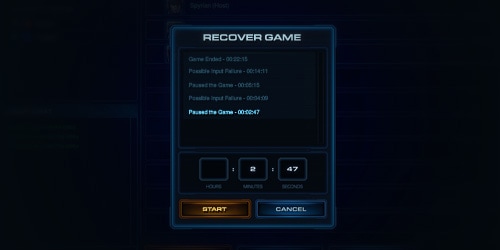
Вы увидите экран загрузки, а игра автоматически перейдет к указанному времени в повторе, затем последует обратный отсчет и можно играть дальше.
Мы очень рады, что удалось добавить в StarCraft II эти потрясающие новые возможности режима просмотра повторов в дополнении Heart of the Swarm. Игроки, принимающие участие в бета-тестировании, смогут опробовать эти нововведения после следующего крупного обновления бета-версии, и ждать осталось совсем недолго. А пока мы будем с нетерпением ждать ваших отзывов и отвечать на ваши вопросы в этой теме.
Старкрафт 2 где реплеи
3.) Привязываете реплеи к Starcraft 2
а.) кликаете правой кнопкой по реплею.
б.) выбираете Открыть
в.) в выпавшем окне щелкаете "Обзор"
г.) в папке с установленной бетой (по умолчанию C:\Program Files\Starcraft II Beta) выбираете файл StarcraftII.exe
д.) ставите галочку "Использовать для всех файлов такого типа"
е.) нажимаете "ОК"
4.) Для просмотра реплея два раза кликаем по файлу реплея, как по обычной программе.
5.) Для выхода из игры во время просмотра нажимаем F10, чтобы открыть меню и выбрать строку "Выход"
From Flores: Руководство взято отсюда. Все вопросы, связанные с запуском и просмотром реплеев задаем здесь. Приятного просмотра =)
Репы тут
3.) Привязываете реплеи к Starcraft 2
а.) кликаете правой кнопкой по реплею.
б.) выбираете Открыть
в.) в выпавшем окне щелкаете "Обзор"
г.) в папке с установленной бетой (по умолчанию C:\Program Files\Starcraft II Beta) выбираете файл StarcraftII.exe
д.) ставите галочку "Использовать для всех файлов такого типа"
е.) нажимаете "ОК"
4.) Для просмотра реплея два раза кликаем по файлу реплея, как по обычной программе.
5.) Для выхода из игры во время просмотра нажимаем F10, чтобы открыть меню и выбрать строку "Выход"
From Flores: Руководство взято отсюда. Все вопросы, связанные с запуском и просмотром реплеев задаем здесь. Приятного просмотра =)
Репы тут
Старкрафт 2 где реплеи
извините, если такая тема была, но всё таки как посмотреть реплеи для Starcraft 2, если у меня ЕСТЬ бета кей?качать я знаю где, но не знаю как запустить. такой темы не нашёл и не нашёл в самой игре. Там только свои сохраняются))
Тема удалена. Отменить извините, если такая тема была, но всё таки как посмотреть реплеи для Starcraft 2, если у меня ЕСТЬ бета кей?качать я знаю где, но не знаю как запустить. такой темы не нашёл и не нашёл в самой игре. Там только свои сохраняются))
Читайте также:


